

Ako nastaviť reproduktory a mikrofón na videohovory vo Windows?
Telefonovať môžete nielen cez smartfón ale aj cez počítač. Čo však, keď nepočujete druhú stranu alebo oni nepočujú vás?
V tomto ohľade budete potrebovať vyriešiť dve nastavenia. Jedno sa bude týkať reproduktorov, druhé mikrofónu. Podľa toho, či počujete druhú stranu dobre alebo až príliš nahlas, no a nakoniec či oni počujú vás. Tu sú postupy pre dôležitá nastavenia, ktoré potrebujete vedieť.
Reproduktory / slúchadlá
Nastavenie hlasitosti asi nepotrebujete vysvetľovať. Ikonu reproduktora nájdete na paneli úloh vo Windows vedľa zobrazenia hodín a dátumu. Nastaviť si však môžete rôznu hlasitosť pre každú aplikáciu.
Na to, aby sa v zozname zobrazili, musia byť spustené a musia prehrávať nejaký obsah, resp. audio obsah musí byť načítaný hoci bude prehrávanie pozastavené.
Tak ako je to vidno na našom obrázku. Prehliadač Chrome obsahuje okno, v ktorom sme spustili a pozastavili prehrávanie videa a tak sa zobrazí v tomto zozname.
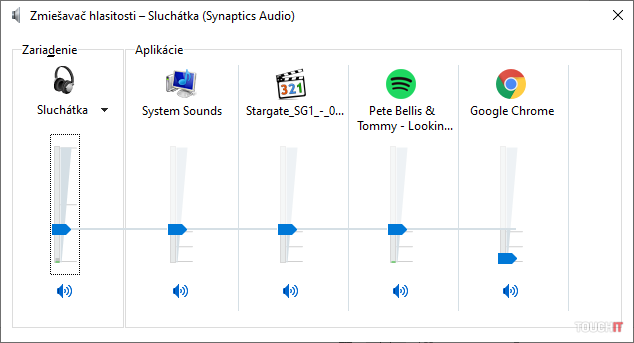
Mikrofón
V prípade, že máte prenosný počítač, mikrofón v ňom máte integrovaný. Teraz už len, aby nebol vypnutý. To, že budete počuť ostatných je jedna strana úspechu. Ideálne, aby počuli aj oni vás a to dostatočne hlasito.
Ako na to?
Pravým tlačidlom na ikonu reproduktora zobrazte kontextové menu a vyberte položku Otvoriť nastavenia zvuku. Zobrazí sa okno, v ktorom budete vidieť vaše nastavenia zvuku. Najlepšie je niečo povedať alebo si pustiť do reproduktorov zvukový obsah.
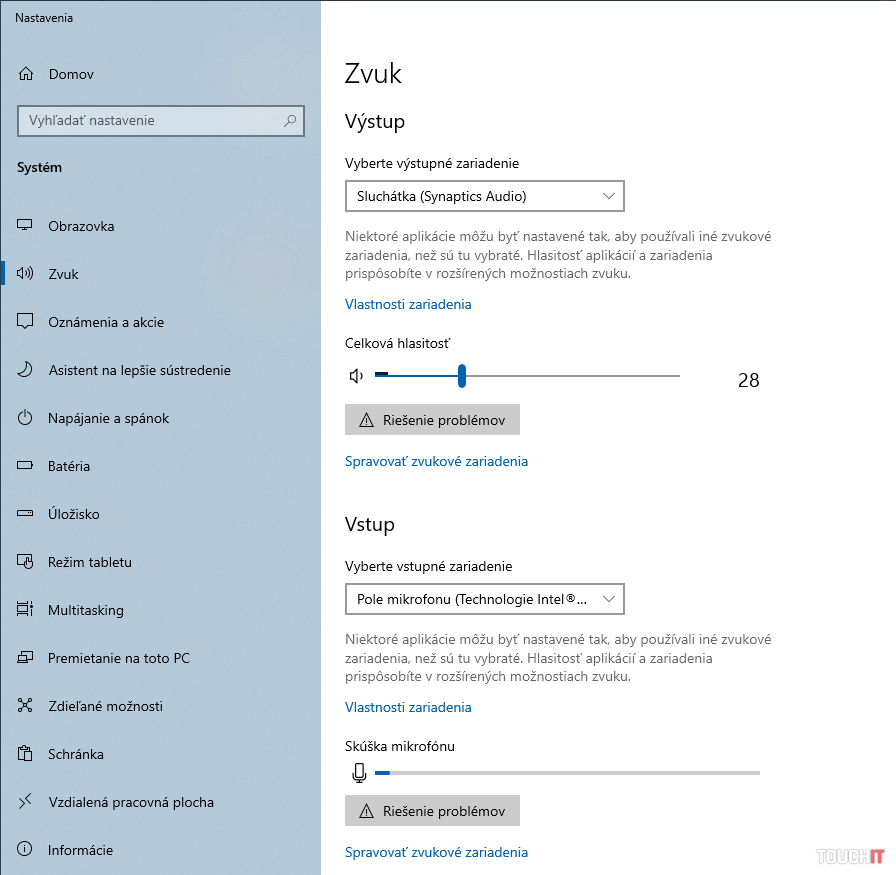
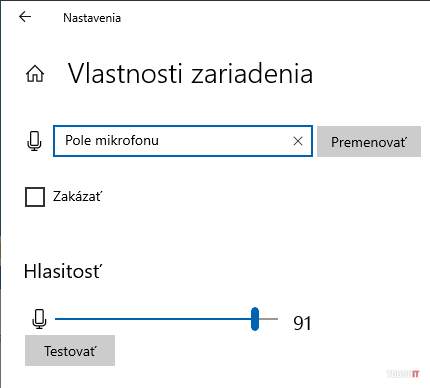

Podobné články

Alternatívy k Facebooku 2025: Vedeli ste o týchto sociálnych sieťach?

WhatsApp príde o súkromie, na rade sú aj ďalšie aplikácie

Najlepšie filmy na Netflixe (51. týždeň)

Powerbanka Hama High Power 200 W: Perfektný spoločník na cesty




